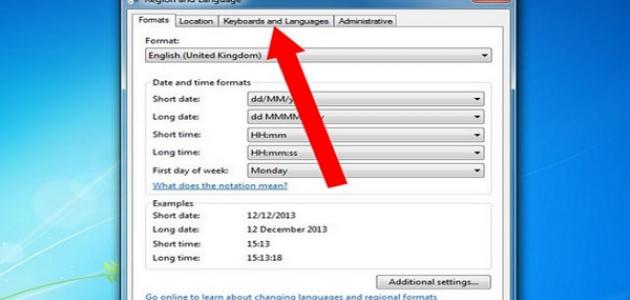Changer le langage de l'ordinateur
L'utilisateur de l'ordinateur peut modifier la langue du système d'exploitation à sa convenance. Le système d'exploitation Windows prend en charge la possibilité de changer complètement la langue et, à partir de Windows 7, une langue différente peut être choisie pour chaque utilisateur. L'utilisateur peut également changer la langue dans laquelle il écrit à l'aide du clavier.
Comment changer la langue de l'ordinateur
Windows 7
L'utilisateur d'un ordinateur exécutant le système d'exploitation Windows 7 peut changer la langue de l'ordinateur et choisir l'une des plus de 30 langues différentes prises en charge par le système d'exploitation, mais la version de Windows 7 doit être de type « Édition Ultimate » pour le l'utilisateur de pouvoir le faire. Pour changer la langue dans Windows 7, procédez comme suit :
- Cliquez sur le bouton "Démarrer" et tapez "changer la langue d'affichage" dans la zone de recherche. Une liste de résultats de recherche apparaîtra.
- Cliquez sur « Changer la langue d'affichage » dans la liste des résultats de recherche. Cela ouvrira une nouvelle fenêtre intitulée « Région et langue ».
- Sélectionnez l'onglet «Clavier et langues» s'il n'est pas sélectionné.
- Cliquez sur le bouton « Installer/Désinstaller les langues » et une nouvelle fenêtre apparaîtra pour que l'utilisateur choisisse s'il souhaite télécharger des langues supplémentaires ou les supprimer.
- Cliquez sur le bouton « Installer les langues d’affichage » puis cliquez sur le bouton « Installer ».
- Dans la plupart des cas, il faut cliquer sur le bouton « Lancer Windows Update » pour télécharger le module linguistique à partir des serveurs Microsoft, sauf si l'utilisateur dispose d'un module linguistique stocké sur son appareil, auquel cas il clique sur le bouton « Parcourir l'ordinateur ou le réseau ».
- Après avoir ouvert la fenêtre « Windows Update », cliquez sur la phrase « des mises à jour facultatives sont disponibles » précédée d'un numéro spécifique qui précise le nombre de mises à jour.
- Activez l'onglet "Facultatif" à gauche de la fenêtre s'il n'y est pas, puis choisissez la langue dans laquelle l'utilisateur souhaite changer la langue dans la section "Packs linguistiques Windows 7". Après cela, appuyez sur le bouton "OK". bouton pour revenir à la fenêtre « Windows Update ».
- Cliquez sur le bouton « Installer les mises à jour » pour lancer le téléchargement et l'installation du pack de langue, et lorsque cela est terminé, vous pourrez alors changer la langue.
- Revenez à la fenêtre « Région et langue », puis choisissez la nouvelle langue téléchargée dans la liste sous la phrase « Choisir une langue d'affichage », puis appuyez sur le bouton « OK ».
- Déconnectez-vous de Windows et reconnectez-vous pour activer la nouvelle langue.
Windows 8
La fonctionnalité permettant de changer la langue dans Windows 8 est disponible pour tous les utilisateurs, contrairement à Windows 7, qui ne la propose qu'aux utilisateurs de « l'édition Ultimate ». Pour changer la langue du système d'exploitation Windows 8, suivez les étapes suivantes (notez que la langue sera modifiée pour l'utilisateur actuel uniquement et non pour tous les utilisateurs) :
Lire plus:Comment connaître les spécifications d'un ordinateur portable- Pour accéder au panneau de configuration, il suffit d'appuyer simultanément sur le bouton « Windows » et la lettre « C » du clavier, ou de déplacer la souris en haut ou en bas à droite de l'écran puis de la déplacer vers le haut. dans les deux cas, la « Barre des charmes » apparaîtra, après quoi cliquez sur l'option « Paramètres », puis sur l'option « Panneau de configuration » en haut de l'écran. Vous pouvez également accéder au panneau de configuration en appuyant sur le bouton droit de la souris en bas à gauche de l'écran, puis en sélectionnant « Panneau de configuration ».
- Cliquez sur l'option « Ajouter une langue » située sous la section « Horloge, langue et région », qui est représentée par une icône en forme de globe avec une horloge à côté, après quoi une nouvelle fenêtre s'ouvrira.
- Choisissez la langue vers laquelle vous souhaitez convertir dans la liste affichée. Si elle ne figure pas dans la liste, cliquez sur le bouton "Ajouter une langue" et choisissez la langue souhaitée dans la liste. Une fois cette opération terminée, cliquez sur le bouton "Ouvrir".
- Cliquez sur le mot "Options" à côté de la nouvelle langue qui a été ajoutée, puis cliquez sur la phrase "Télécharger et installer le module linguistique. " Cela lancera le processus de téléchargement et d'installation de la langue sur l'appareil. Une fois cette opération terminée, l'ordinateur peut demander l'autorisation de l'utilisateur pour redémarrer l'appareil. Après avoir redémarré l'appareil, il revient à la fenêtre actuellement ouverte.
- Cliquez sur la langue vers laquelle vous souhaitez basculer dans la liste, puis appuyez sur le bouton « Monter » jusqu'à ce que la langue atteigne le haut de la liste.
- Déconnectez-vous de Windows, puis reconnectez-vous pour afficher la nouvelle langue.
Windows 10
Pour changer la langue sur un ordinateur exécutant Windows 10, suivez les étapes suivantes (notez que la langue sera modifiée pour l'utilisateur actuel uniquement) :
Lire plus:Dysfonctionnements de l'écran de l'ordinateur- Connectez-vous au système via un compte administratif (en anglais : Administrator).
- Appuyez simultanément sur le bouton « Windows » et la lettre « I » sur le clavier et la fenêtre Paramètres s'ouvrira.
- Cliquez sur « Heure et langue ».
- Sélectionnez l'onglet « Région et langue » à gauche de la fenêtre.
- Cliquez sur le bouton « Ajouter une langue ». Cela ouvrira une nouvelle fenêtre affichant toutes les langues prises en charge par le système d'exploitation Windows 10, classées par ordre alphabétique selon la langue actuellement activée.
- Cliquez sur la langue vers laquelle vous souhaitez convertir, et cela reviendra à la fenêtre précédente.
- Cliquez sur la nouvelle langue dans la liste, puis cliquez sur le bouton « Options », puis cliquez sur le bouton « Télécharger » pour lancer le téléchargement de la langue.
- Cliquez sur la langue vers laquelle vous souhaitez basculer, puis appuyez sur le bouton "Définir par défaut». Après cela, vous vous déconnecterez de Windows 10 et vous reconnecterez pour changer la langue.
Comment changer la langue d'écriture sur l'ordinateur
Windows 7
Pour ajouter une nouvelle langue d'écriture au clavier via le système d'exploitation Windows 7, procédez comme suit :
- Entrez dans le Panneau de configuration (en anglais : Control Panel) et accédez à la fenêtre « Horloge, langue et région », puis cliquez sur « Région et langue » puis accédez à l'onglet « Claviers et langues ».
- Cliquez sur le bouton « Changer de clavier » et une nouvelle fenêtre s'ouvrira.
- Dans l'onglet « Général », cliquez sur le bouton « Ajouter » et une nouvelle liste s'ouvrira.
- Choisissez la langue souhaitée par l'utilisateur, puis appuyez sur le bouton "OK". L'utilisateur peut également appuyer sur le bouton "Aperçu" pour afficher le format de langue sur le clavier.
- Si l'utilisateur souhaite modifier l'ordre des langues de saisie, il peut utiliser les boutons « Move Up » et « Move Down » pour déplacer la langue vers le haut ou vers le bas.
Windows 8 et 10
Pour ajouter une nouvelle langue de saisie sous Windows 8 et Windows 10, procédez comme suit :
Lire plus:Composants informatiques de base- Accédez au Panneau de configuration (en anglais : Control Panel) en appuyant simultanément sur le bouton « Windows » et la lettre « R » du clavier, puis en choisissant « Control Panel ».
- Pour faciliter la tâche de l'utilisateur, les icônes seront converties en petites icônes en choisissant « Petites icônes » dans la liste à côté du mot « Afficher par ».
- Choisissez la langue".
- Cliquez sur le mot « Options » à côté du nom de la langue de l'appareil et une nouvelle fenêtre s'ouvrira.
- Cliquez sur la phrase « Ajouter une méthode de saisie » pour ajouter une nouvelle langue de saisie.